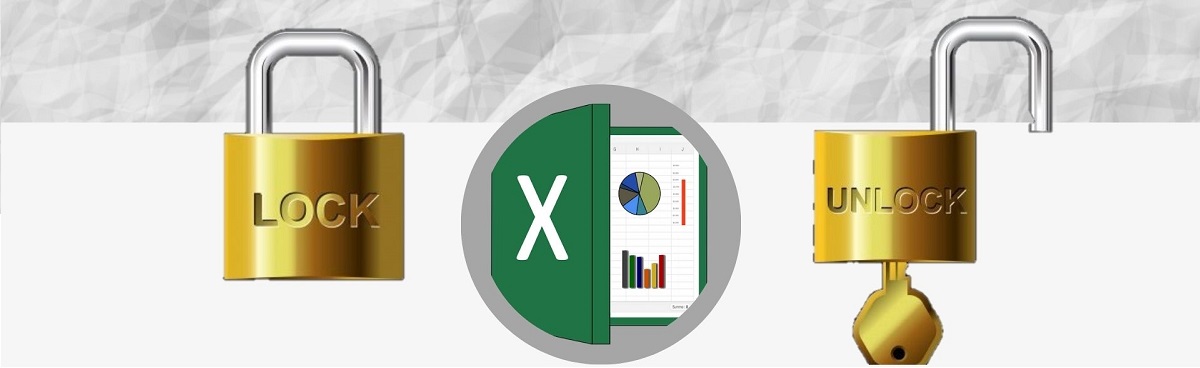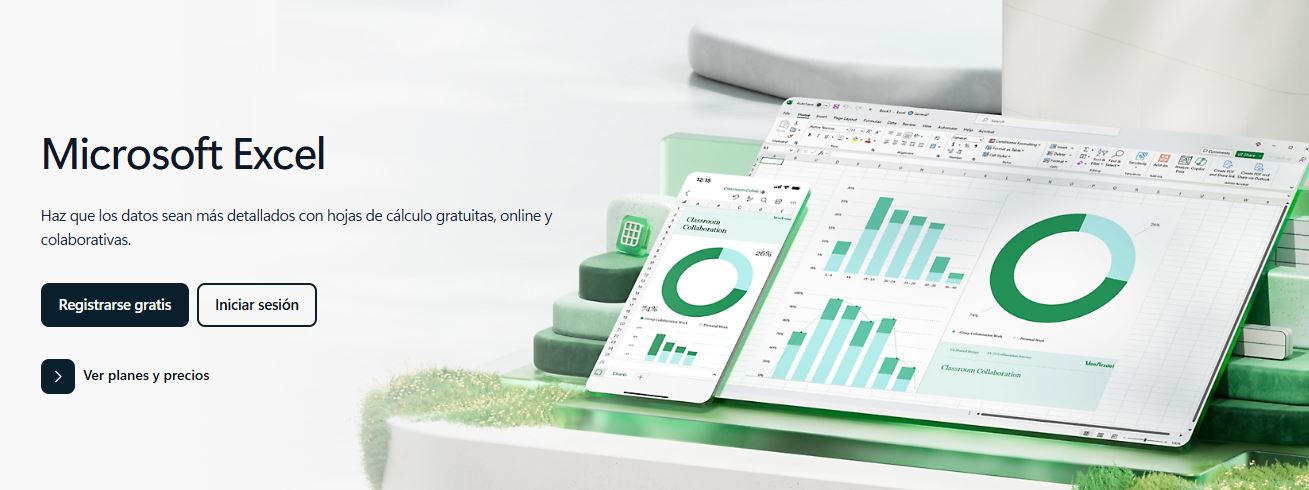- El bloqueo de celdas en Excel ofrece control y seguridad sobre la edición de datos sensibles.
- Existen múltiples formas y niveles para proteger celdas, rangos, hojas y libros, adaptándose a cada necesidad.
- La protección puede configurarse con contraseñas y permisos personalizados, facilitando un trabajo colaborativo sin riesgos.

No hay nada peor que invertir horas en una hoja de cálculo y que, por error, alguien modifique, elimine o reemplace datos importantes. Por suerte, existen poderosas herramientas para bloquear celdas y hojas en Excel, permitiéndote decidir con precisión qué puede editar cada usuario y aportar un extra de seguridad a tus archivos.
En este artículo vas a descubrir, paso a paso y con todo lujo de detalles, cómo configurar la protección de celdas, rangos, hojas completas o libros enteros en Excel. Todo lo que necesitas saber para evitar sustos y compartir tus hojas de cálculo con confianza.
¿Por qué bloquear celdas y hojas en Excel?
La opción de bloquear celdas es especialmente útil en entornos colaborativos, donde varios usuarios pueden tener acceso a la misma hoja de cálculo. Al proteger ciertos contenidos, puedes asegurarte de que fórmulas, tablas dinámicas o datos sensibles no se alteren por accidente o voluntariamente. Esto es clave cuando se manejan datos financieros, informes periódicos o cualquier documentación en la que la integridad de la información resulte fundamental.
Además, bloquear celdas te permite:
- Evitar la modificación accidental de códigos, fórmulas y formatos fundamentales para tu hoja.
- Controlar qué usuarios pueden editar qué apartados de la hoja de cálculo.
- Proteger la confidencialidad de la información compartida, especialmente al utilizar contraseñas.
- Evitar que se eliminen o cambien por error los elementos más críticos de tu trabajo.
Es una funcionalidad muy valorada tanto para quienes comparten archivos con otras personas, como para quienes buscan reducir errores en la manipulación de datos.
Ventajas y escenarios de uso frecuente
Quizás te preguntes si realmente necesitas bloquear celdas en tus hojas de Excel. Aquí tienes algunas situaciones típicas en las que las funciones de boquear celdas y hojas en Exel son imprescindibles:
- Distribución de hojas para su rellenado por varias personas, pero controlando que no toquen información sensible.
- Protección de fórmulas complejas o referencias que no deben modificarse bajo ningún concepto.
- Creación de formularios interactivos, donde solo ciertas celdas deben ser editables.
- Elaboración de informes que requieren integridad total de los datos para auditorías o presentaciones formales.
- Prevención de errores en libros compartidos en la nube o en equipos de trabajo grandes.
Cómo bloquear celdas y proteger hojas: guía paso a paso
Vamos a ver cómo puedes bloquear celdas o proteger hojas en diferentes versiones de Excel: Windows, Mac y Excel Online. Así te aseguras de que, uses la plataforma que uses, puedes proteger tu trabajo.
En Windows
Estos son los pasos que debes seguir para bloquear únicamente aquellas celdas que no quieres que se modifiquen:
- Selecciona las celdas que permanecerán editables: Comienza seleccionando las celdas que SÍ se podrán modificar, ya que el resto se bloquearán por defecto. Si quieres bloquear todas las celdas excepto unas pocas, este paso es clave.
- Accede a las propiedades de celda: Haz clic derecho sobre la selección y pulsa en Formato de celdas. Dirígete a la pestaña Protección y desmarca la casilla Bloqueada. Pulsa en Aceptar.
- Activa la protección de la hoja: Ve a la pestaña Revisar en la cinta de opciones y elige Proteger hoja. Se abrirá una ventana donde puedes introducir una contraseña para que nadie pueda quitar la protección sin autorización.
- Configura las opciones de protección: En la ventana de protección puedes decidir qué funciones se permiten aún con la hoja protegida (seleccionar celdas desbloqueadas, filtrar, insertar filas o columnas, etc.). Selecciona tus preferencias y confirma.
- Finaliza y guarda los cambios: Una vez aceptada la protección, sólo las celdas no desbloqueadas podrán ser editadas. El resto quedará totalmente protegida, y quien intente hacer cambios recibirá un aviso.
Bloquear únicamente un rango específico de celdas
Si solo quieres proteger un conjunto concreto de celdas (por ejemplo, F4:G10), el método es el siguiente:
- Desbloquea toda la hoja de cálculo: Pulsa en la esquina superior izquierda para seleccionar todas las celdas. Haz clic derecho, Formato de celdas > Protección y desmarca la casilla Bloqueada.
- Selecciona el rango a proteger: Marca únicamente el grupo de celdas que quieras bloquear, vuelve a Formato de celdas > Protección y activa la casilla Bloqueada.
- Activa la protección de la hoja: Desde Revisar > Proteger hoja, establece una contraseña si lo deseas.
- Confirma y guarda: Solo el rango seleccionado quedará bloqueado; el resto de la hoja podrá ser editada sin restricciones.
En Mac
El proceso en Mac es muy similar, aunque los menús pueden variar ligeramente:
- Selecciona las celdas a bloquear y accede al menú Formato > Celdas.
- En la pestaña Protección, verifica que la opción Bloqueada esté marcada solo en las celdas que quieres proteger.
- Para desbloquear celdas, selecciónalas y desmarca Bloqueada usando el atajo COMMAND + 1.
- Desde la cinta de Revisar, selecciona Proteger hoja o Proteger libro e introduce una contraseña.
- Puedes configurar si otros usuarios pueden seleccionar celdas bloqueadas, completar solo celdas desbloqueadas, y más.
- Cierra con Aceptar y tu hoja quedará protegida tal como hayas configurado.
En Excel Online
En la versión web de Excel, la protección es más limitada, pero es posible proteger rangos concretos si abres el archivo directamente en la app de escritorio:
- Selecciona la hoja y pulsa en Editar en Excel desde la web.
- En Revisar, elige Permitir a los usuarios editar rangos.
- Crea un nuevo rango, selecciona las celdas a restringir y define los permisos o grupos que pueden editarlas.
- Pulsa en Aceptar para guardar los cambios y vuelve a proteger tu archivo en línea.
Opciones avanzadas de protección en Excel
La protección no se limita solo a bloquear y desbloquear celdas. Excel ofrece una gran variedad de opciones para personalizar la experiencia de seguridad y trabajo en equipo:
- Permitir acciones específicas: Puedes decidir si los usuarios pueden insertar o eliminar filas y columnas, modificar objetos como gráficos o botones, editar hipervínculos, usar el autofiltro, modificar escenarios o incluso cambiar el formato de las celdas bloqueadas.
- Proteger todo el libro: Además de las hojas, puedes proteger el archivo completo desde Revisar > Proteger libro. Esto impide que se agreguen o eliminen hojas, o que se cambie la estructura del libro.
- Personalizar permisos por usuario: En versiones más avanzadas y con archivos guardados en la nube, se pueden asignar permisos concretos a diferentes usuarios o grupos.
- Uso de contraseñas: Al establecer una contraseña, solo quienes la conozcan pueden levantar la protección. Recuerda que, si la olvidas, será muy complicado recuperarla y podrías perder acceso a las celdas bloqueadas.
¿Qué puedo permitir a otros usuarios hacer en una hoja protegida?
Cuando activas la protección, puedes ajustar con detalle qué tipo de acciones estarán disponibles aun sin desproteger la hoja. Entre las más habituales:
- Seleccionar celdas bloqueadas: por defecto, se permite, pero puede desactivarse.
- Seleccionar celdas desbloqueadas: asegura que, como mínimo, las celdas permitidas siempre pueden editarse.
- Formato de celdas, filas y columnas: puedes impedir que se cambien dimensiones o estilos.
- Insertar o eliminar filas y columnas: decide si los usuarios pueden modificar la estructura de la hoja.
- Usar autofiltros y ordenar datos: importante si se trabaja con grandes volúmenes de datos y vistas personalizadas.
- Modificar objetos e informes de tabla dinámica: protege los elementos gráficos e informes avanzados.
- Agregar o editar notas y comentarios: controla el feedback y la comunicación dentro del archivo.
Cómo desbloquear celdas protegidas
En algún momento, tal vez necesites editar celdas protegidas. El procedimiento varía según el tipo de protección que hayas aplicado:
- Desproteger hoja desde la pestaña Revisar: Simplemente, selecciona Desproteger hoja. Si la hoja tiene contraseña, tendrás que introducirla.
- Edición de celdas bloqueadas: Una vez desprotegida la hoja, podrás cambiar cualquier celda, siempre que no estén protegidas a nivel de libro o con permisos superiores.
- Reactivar la protección: Cuando termines los cambios, puedes proteger de nuevo la hoja siguiendo el mismo proceso, para mantener la seguridad del archivo.
¿Qué sucede con fórmulas, objetos y comentarios?
Las opciones de protección te permiten decidir si los usuarios pueden o no modificar, ocultar o eliminar fórmulas. Es frecuente proteger especialmente las celdas que contienen fórmulas para impedir que se alteren por error y descompongan los resultados del documento.
En cuanto a objetos gráficos, gráficos incrustados o controles (como botones o cuadros de texto), puedes permitir o no su modificación. Si tienes, por ejemplo, un botón para ejecutar una macro, puedes decidir que se mantenga operativo pero indestructible.
Los comentarios y notas también pueden protegerse, impidiendo que otros los borren o modifiquen. De este modo, todo el contexto y feedback queda a salvo en las hojas compartidas.
Redactor especializado en temas de tecnología e internet con más de diez años de experiencia en diferentes medios digitales. He trabajado como editor y creador de contenidos para empresas de comercio electrónico, comunicación, marketing online y publicidad. También he escrito en webs de economía, finanzas y otros sectores. Mi trabajo es también mi pasión. Ahora, a través de mis artículos en Tecnobits, intento explorar todas las novedades y nuevas oportunidades que el mundo de la tecnología nos ofrece día a día para mejorar nuestras vidas.